Comment regarder des flux Twitch sur Apple TV
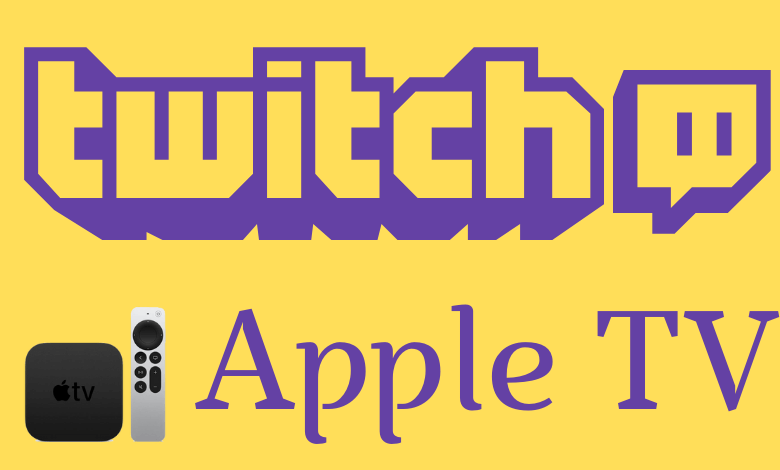
Twitch est une plateforme de streaming sur laquelle vous pouvez diffuser des vidéos dans différentes catégories, telles que la musique, les jeux, les talk-shows, les voyages, les sports, la nourriture et les événements spéciaux. La meilleure partie de Twitch est qu’il prend en charge plusieurs appareils. Bien que Twitch soit gratuit, vous pouvez vous abonner aux plans pour les fonctionnalités premium, telles que les emotes et plus encore. Si vous utilisez Apple TV, vous pouvez obtenir Twitch en installant l’application depuis l’App Store. Si vous utilisez les anciennes versions d’Apple TV, vous pouvez AirPlay Twitch depuis votre iPhone ou Mac et diffuser en toute transparence.
Comment installer et diffuser Twitch sur Apple TV
Apple TV dispose d’une application Twitch officielle qui peut être installée à partir de l’App Store. Vous pouvez facilement personnaliser votre chaîne en ajoutant un accrocheur Superposition de contractions et alertes.
[1] Allumez votre Apple TV et connectez-la à un réseau WiFi standard.
[2] Sur l’écran d’accueil, naviguez et sélectionnez Magasin d’applications.
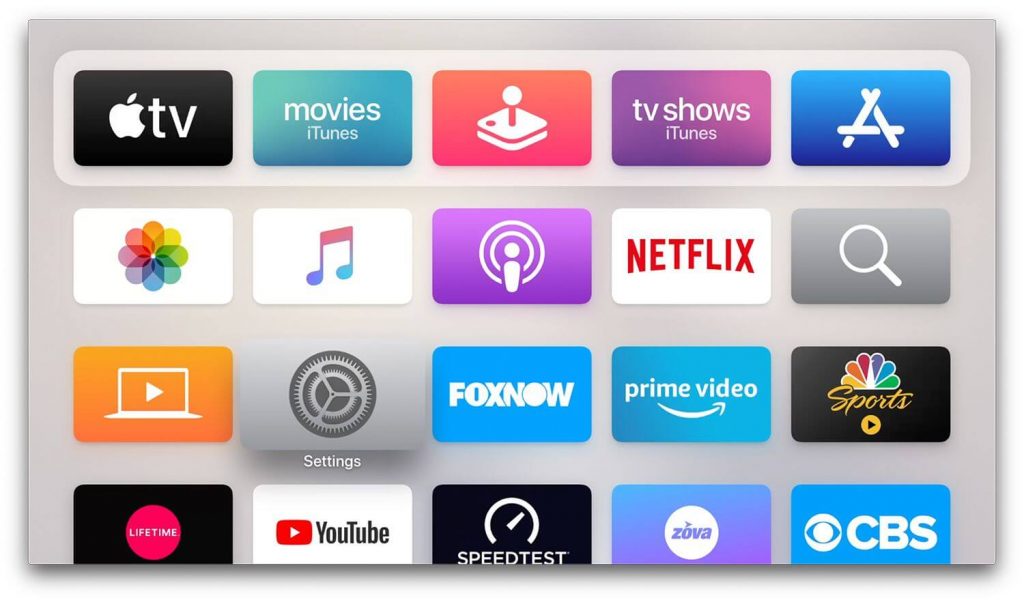
[3] Vous pouvez trouver une icône de recherche en haut de l’écran.
[4] Taper Tic dans la barre de recherche et appuyez sur l’icône de recherche.
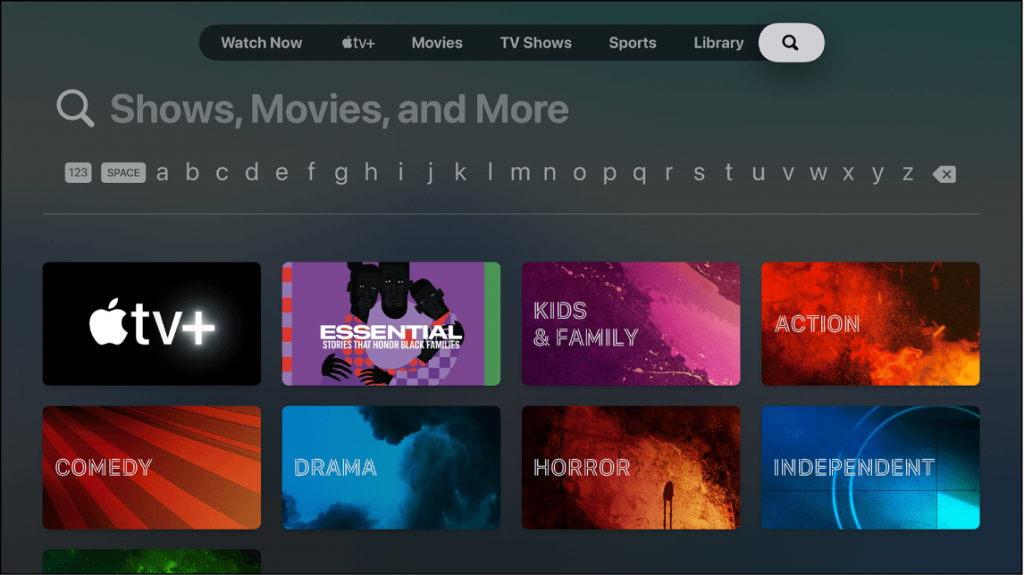
[5] Dans le résultat de la recherche, sélectionnez l’officiel Application Twitch.
[6] Clique le Obtenir sur la page d’informations sur l’application.
[7] Une fois l’installation terminée, lancez l’application Twitch.
[8] Frappez le S’identifier menu pour obtenir le code d’activation.
[9] Visiter le Activation par contraction site sur le navigateur de votre PC ou de votre smartphone.
[10] Entrer le Code d’activationet cliquez sur Activer.
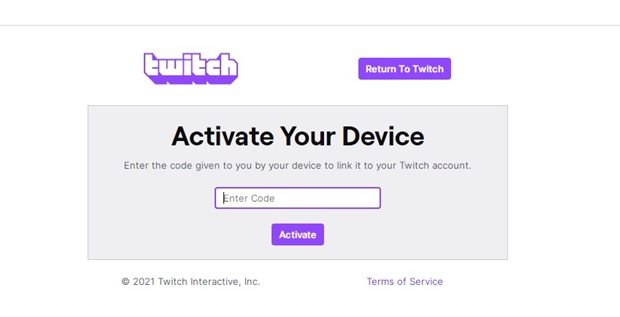
[11] Connexion sur votre compte Twitch et attendez quelques secondes.
[12] Après l’activation, l’application Twitch sur Apple TV affichera le contenu multimédia.
Diffuser Twitch sur Apple TV
En plus d’installer l’application Twitch, vous pouvez diffuser des flux Airplay Twitch depuis votre iPhone et Mac vers Apple TV.
iPhone
[1] Connectez votre Apple TV et votre iPhone au même réseau Wi-Fi.
[2] Installez le Tic app sur votre iPhone à partir de Magasin d’applications.
[3] Sélectionnez la vidéo que vous souhaitez diffuser sur votre Apple TV et commencez à la lire.
[4] Clique le Lecture en direct icône.

[5] Choisir la Apple TV dans la liste des appareils disponibles à proximité.
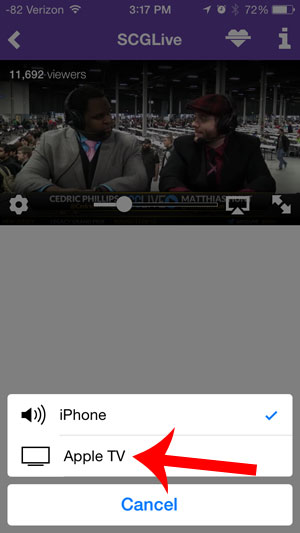
[6] Après quelques secondes, vous pouvez voir la vidéo en cours de lecture sur l’écran du téléviseur.
Mac
[1] Connectez votre Mac au Wi-Fi auquel l’Apple TV est connectée.
[2] Ouvrez le navigateur sur votre appareil Mac et diffusez Vidéos de tic.
[3] Activez AirPlay sur votre appareil Mac.
[4] Ensuite, cliquez sur le Airplay icône et choisissez votre Apple TV.
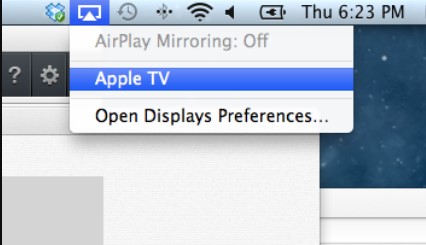
[5] Une fois jumelé, vous pouvez commencer à diffuser sur votre Apple TV.
Note: Si vous utilisez AirPlay pour la première fois, vous devez entrer le code AirPlay sur votre Mac affiché sur Apple TV (pour coupler des appareils).
Ce sont les deux manières différentes de diffuser le contenu de l’application Twitch sur l’écran de votre téléviseur via Apple TV. Les utilisateurs d’Apple TV 4K et d’Apple TV HD peuvent installer l’application depuis l’App Store. Si vous avez un modèle plus ancien, Airplay diffuse les flux de vos appareils iPhone ou iPad.
Cet article a-t-il été utile?
OuiNon



